
جدول المحتويات:
- مؤلف John Day [email protected].
- Public 2024-01-30 07:38.
- آخر تعديل 2025-01-23 12:53.

في هذا البرنامج التعليمي ، سنقوم بتوسيع منفذ تسلسلي واحد Arduino UNO UART (Rx / Tx) بحيث يمكن توصيل عدة مستشعرات Atlas. يتم التوسيع باستخدام لوحة 8: 1 Serial Port Expander. يرتبط منفذ Arduino بالموسع الذي يتم بعده توجيه الإشارة إلى المنافذ الثمانية حيث يتم توصيل الأجهزة الطرفية. لأغراض البساطة ، سنستخدم ثلاثة منافذ ، ولكن مع بضع خطوات أخرى ، يمكنك إجراء التوسيع لاستخدام جميع المنافذ الثمانية.
يتم الاتصال عبر وضع UART ، ويتم عرض النتائج على شاشة Arduino التسلسلية. بشكل افتراضي ، يتم استقصاء قراءات أجهزة الاستشعار المتصلة بشكل مستمر. يمكن بعد ذلك فتح القنوات الفردية ، والتي ستسمح للمستخدم بالتواصل مع جهاز استشعار معين.
مزايا:
- قم بتوسيع منفذ تسلسلي واحد UART (Rx / Tx) إلى ثمانية منافذ إضافية.
- احتفظ بسهولة بعلامات تبويب حول القناة التي يتم فتحها من خلال مصابيح LED المدمجة في وحدة Expander.
- يعمل مع مستشعرات EZO التالية من Atlas Scientific: درجة الحموضة ، والملوحة ، والأكسجين المذاب (DO) ، ودرجة الحرارة ، وإمكانية تقليل الأكسدة (ORP) ، وثاني أكسيد الكربون ، والمضخة التمعجية.
- إخراج مستشعر الوقت الحقيقي
المواد:
- اردوينو UNO
- اللوح
- أسلاك العبور
- 1- دائرة الأكسجين المذاب EZO و 1- مسبار الأكسجين المذاب
- 1- دائرة التوصيل الكهربائي EZO ومسبار الموصلية k1.0
- 1- دائرة الأس الهيدروجيني EZO و 1- مسبار الأس الهيدروجيني
- 1-8: 1 متوسع منفذ تسلسلي
- 2- عوازل الجهد المضمنة
- 3- موصلات أنثى BNC
الخطوة 1: تجميع الأجهزة
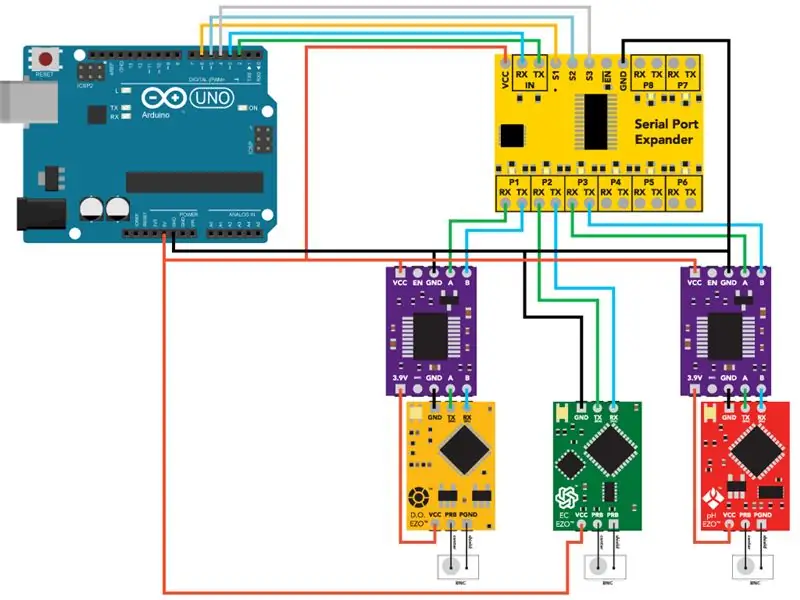
قم بتجميع الأجهزة كما هو موضح في التخطيط أعلاه.
تأكد من أن المستشعرات في وضع UART قبل توصيلها بـ Expander. للحصول على معلومات حول كيفية التغيير بين البروتوكولات ، يرجى الرجوع إلى الرابط التالي.
حساسية المستشعرات هي ما يمنحها دقتها العالية. لكن هذا يعني أيضًا أنهم يتعرضون للتداخل من إلكترونيات أخرى وبالتالي يلزم عزل كهربائي. تستخدم عوازل الجهد لعزل الأكسجين المذاب ومستشعرات الأس الهيدروجيني عن مستشعر الملوحة. بدون العوازل ، تكون القراءات غير منتظمة. لمزيد من المعلومات حول العزل ، راجع الرابط التالي.
جداول البيانات:
- متوسع المنفذ التسلسلي 8: 1
- EZO DO
- EZO EC
- درجة الحموضة EZO
- عازل الجهد
الخطوة الثانية: تحميل البرنامج على أردوينو
يستخدم الكود الخاص بهذا البرنامج التعليمي مكتبة مخصصة وملف رأس لدارات EZO في وضع UART. سيكون عليك إضافتها إلى Arduino IDE الخاص بك لاستخدام الكود. تتضمن الخطوات أدناه عملية إجراء الإضافة إلى IDE.
أ) قم بتنزيل Ezo_uart_lib ، وهو مجلد مضغوط من GitHub على جهاز الكمبيوتر الخاص بك.
ب) على جهاز الكمبيوتر الخاص بك ، افتح Arduino IDE (يمكنك تنزيل IDE من هنا إذا لم يكن لديك).
ج) في IDE ، انتقل إلى Sketch -> Include Library -> Add. ZIP Library -> حدد مجلد Ezo_uart_lib الذي قمت بتنزيله للتو. يتم الآن تضمين الملفات المناسبة.
د) انسخ الكود من Serial_port_expander_example إلى لوحة عمل IDE. يمكنك أيضًا الوصول إليه من مجلد Ezo_uart_lib الذي تم تنزيله أعلاه.
هـ) قم بتجميع وتحميل رمز Serial_port_expander_example إلى Arduino Uno.
و) يتم استخدام الشاشة التسلسلية كقناة اتصال. لفتح الشاشة التسلسلية ، انتقل إلى Tools -> Serial Monitor أو اضغط على Ctrl + Shift + M على لوحة المفاتيح. عيّن سرعة البث بالباود إلى 9600 وحدد "إرجاع أول السطر". يجب الآن عرض قراءات المستشعر باستمرار ، وسيتمكن المستخدم من التفاعل مع أجهزة الاستشعار الفردية.
الخطوة 3: قراءات الشاشة والتفاعل مع أجهزة الاستشعار

لفتح قناة يُشار إليها بالرمز P1- P8 على لوحة Expander ، أرسل رقم القناة متبوعًا بنقطتين والأمر (إن وجد). قم بإنهاء السلسلة بحرف رجوع (مفتاح ENTER على لوحة المفاتيح). على سبيل المثال ، 3: سأفتح القناة الثالثة وأطلب معلومات الجهاز.
لفتح قناة وعدم إرسال أمر ، فقط أدخل رقم القناة متبوعًا بنقطتين. قم بإنهاء السلسلة بحرف رجوع (مفتاح ENTER على لوحة المفاتيح). على سبيل المثال ، 2: سيفتح القناة الثانية. يمكنك الآن إرسال أي أوامر خاصة بهذا المستشعر مثل كال ،؟ والتي ستبلغ عن معلومات المعايرة. ارجع إلى أوراق بيانات المستشعرات للحصول على قائمة الأوامر.
الخطوة 4: أخذها إلى أبعد من ذلك
كما هو موضح ، استخدمنا ثلاثة فقط من أصل ثمانية منافذ. لاستخدام المزيد من المنافذ ، اتبع مخطط الأسلاك الموضح في الخطوة 1 ووسع إلى المنافذ 4 والمنفذ 5 وما إلى ذلك. دمج العوازل عند الضرورة. سيحتاج نموذج التعليمات البرمجية ، Serial_port_expander_example أيضًا إلى بعض التعديل. الرجوع إلى التعليقات داخل الكود للحصول على إرشادات.
موصى به:
اردوينو توصيل أجهزة I2C متعددة: 6 خطوات

Arduino Connect Multiple I2C Devices: في هذا البرنامج التعليمي سوف نتعلم كيفية توصيل عدة وحدات مع اتصال I2C بـ arduino. شاهد الفيديو! في حالتنا سنستخدم 4 شاشات OLED كمثال ، ولكن يمكنك استخدام أي وحدات I2C أخرى / أجهزة استشعار إذا كنت ترغب في ذلك.ملاحظة: 4 OLED Displays co
توصيل أجهزة استشعار متعددة بـ RASPBERRY PI: 6 خطوات (بالصور)

توصيل أجهزة استشعار متعددة بـ RASPBERRY PI: في هذا المشروع ، سنقوم بتوصيل ثلاثة من مستشعرات EZO من Atlas Scientific (الأس الهيدروجيني والأكسجين المذاب ودرجة الحرارة) بـ Raspberry Pi 3B +. بدلاً من توصيل الدوائر بـ Raspberry Pi ، سنستخدم درع Whitebox Labs Tentacle T3. تي
توصيل عدة أزرار بدبوس واحد على Arduino: 4 خطوات

توصيل أزرار متعددة بدبوس واحد على Arduino: مرحبًا بالجميع ، عندما تتعدى مشاريع Arduino الخاصة بك مصابيح LED الوامضة ، قد تجد نفسك في حاجة إلى بعض الدبابيس الإضافية. سأوضح لك خدعة يمكنك استخدامها حيث يمكن أن يكون لديك عدة أزرار ، كلها متصلة بنفس الدبوس التمثيلي
تصدير هيئات متعددة كملف STL واحد في Fusion 360: 5 خطوات

تصدير هيئات متعددة كملف STL واحد في Fusion 360: عندما بدأت استخدام Fusion 360 لأول مرة ، كانت إحدى ميزاتي المفضلة هي سهولة الانتقال من نموذج ثلاثي الأبعاد إلى طباعة ثلاثية الأبعاد. لم توفر أي برامج أخرى سير عمل أكثر سلاسة. من السهل جدًا فعل ذلك إذا كان نموذجك يحتوي على جسم واحد فقط. لكن،
كيفية إعداد أجهزة عرض متعددة في Linux: 6 خطوات

كيفية إعداد أجهزة عرض متعددة في Linux: سيوضح لك هذا البرنامج التعليمي كيفية إعداد نظام متعدد الرؤوس في معظم توزيعات Linux ، وبشكل أساسي ubuntu. يرجى ملاحظة أن هذا لا يزال غير مكتمل إلى حد كبير
